نحوه ریست پسورد ورود به وردپرس
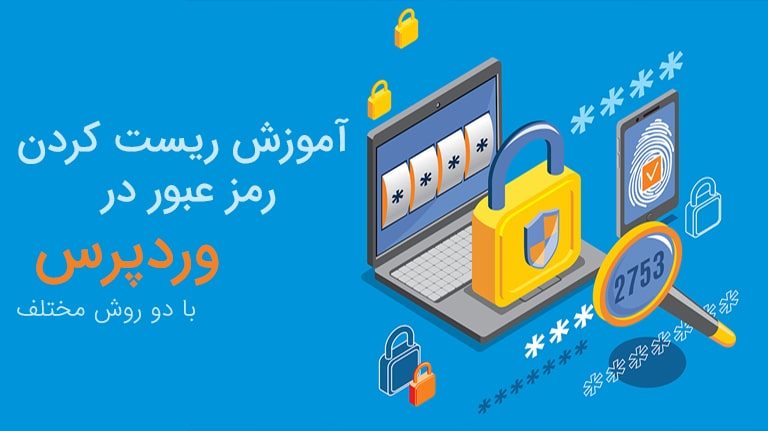
گاهی اوقات ممکن است رمز عبور وردپرس سایت خود را فراموش کرده باشید و برای ورود به بخش مدیریت وب سایت راهی جز ریست کردن رمز عبور وردپرس نداشته باشید. در ادامه به ۲ روش مختلف به شما آموزش میدهیم که چگونه میتوانید پسورد سیستم مدیریت محتوای وردپرس را ریست کنید. برای آشنایی بیشتر با وردپرس مقاله “وردپرس چیست؟” را مطالعه کنید.
برای ریست پسورد وردپرس میتوانید از دو روش زیر استفاده نمایید:
- ریست کردن پسورد به کمک ایمیل
- ریست کردن پسورد از طریق cPanel
با ما همراه باشید تا دو روش بالا را به خوبی یاد بگیرید.
ریست پسورد وردپرس با ایمیل
برای ریست کردن رمز عبور وردپرس از این طریق کافیست آدرس https://yourdomain.ir/wp-login.php را در مرورگر تایپ کنید. به جای “your domain” آدرس دامنه خود را وارد کنید. برای مثال اگر دامنه فرضی “namad12” را در نظر بگیریم، باید آدرس زیر را در مرورگر سرچ کنید:
https://namad12.ir/wp-login.php
اگر از وردپرس فارسی استفاده میکنید، روی عبارت “رمز عبورتان را گم کردهاید؟” و در صورت استفاده از وردپرس انگلیسی روی “lost your password” کلیک نمایید.
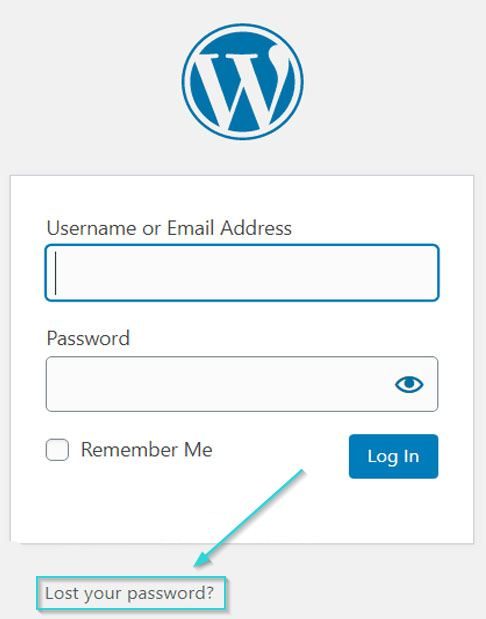
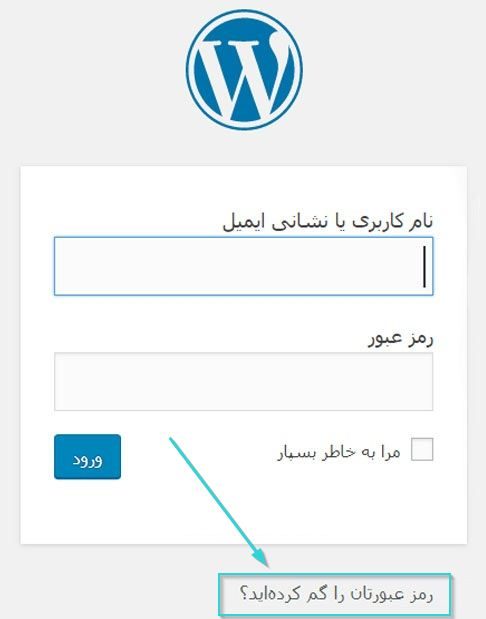
نام کاربری یا ایمیل اکانتی را که می خواهید وارد آن شوید را وارد کنید.
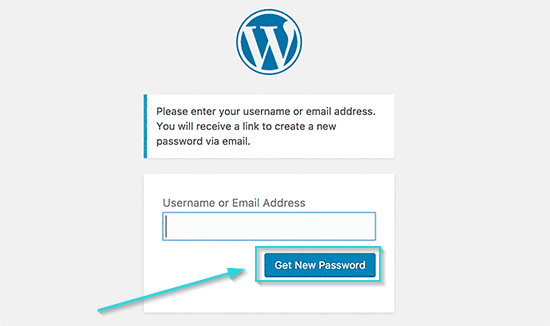
مطابق تصویر با کلیک بر روی ” دریافت رمز تازه ” و یا در صورت استفاده از وردپرس انگلیسی “Get New Password”، رمز جدید برای شما ایمیل میشود. در ادامه نحوه ریست پسورد وردپرس با کمک سیپنل را خواهید آموخت.
ریست پسورد وردپرس از طریق cPanel
در صورتی که دسترسی به ایمیل متصل به وردپرس را ندارید و یا سایت شما هک شده است و میخواهید ایمیل متصل به وردپرس را تغییر بدهید، روش بالا دیگر برای شما کارساز نخواهد بود و شما باید از طریق cPanel و طبق مراحل زیر، رمز عبور وردپرس خود را ریست کنید.
ابتدا وارد سی پنل شوید. اگر نحوه ورود به سیپنل را نمیدانید، مقاله “سیپنل چیست” را به شما توصیه میکنیم. سپس در بخش “DATABASES” بر روی “phpMyAdmin” کلیک کنید.

از منوی سمت چپ دیتابیس مورد نظر را انتخاب کنید.
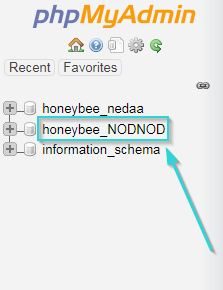
در صورتی که چندتا دیتابیس دارید و نمی دانید کدام را انتخاب کنید می توانید با مراجعه به فایل wp-config.php تشخیص دهید که وردپرس به کدام database (پایگاه داده ) متصل است. ( فایل wp-config.php را می توانید در بخش فایل منیجر سی پنل درون پوشه public_html پیدا کنید.)
روی “wp-users” کلیک کنید. در پنجره باز شده ابتدا نام کاربری که می خواهید ریست کنید را پیدا کرده و سپس بر روی “Edit” کلیک کنید. (همانند تصویر)
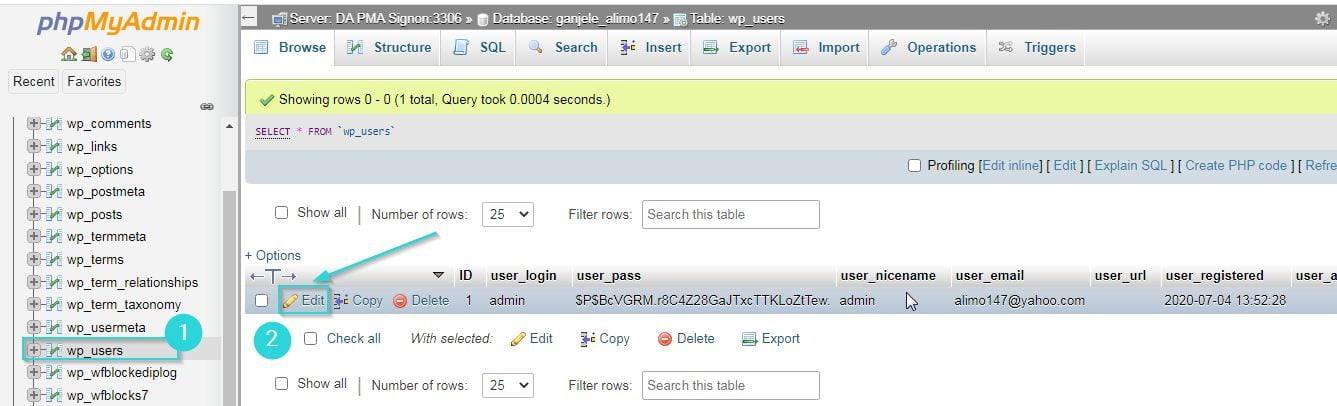
در این مرحله مطابق تصویر درجلوی عبارت “user_pass” دوتا فیلد است که در بخش “Function” گزینه “MD5” را انتخاب کرده و در بخش “Value” رمز عبور جدید را بنویسید.
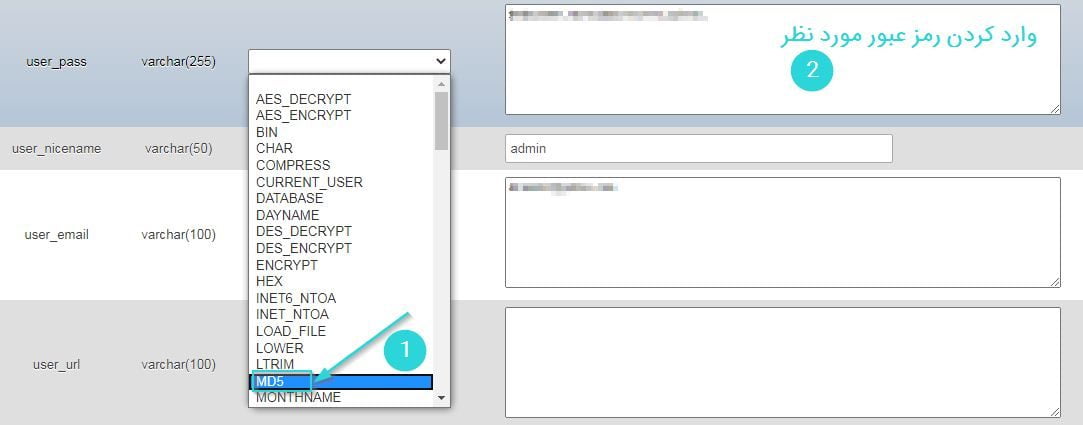
بعد از انجام مراحل بالا به پایین صفحه رفته و بر روی Go کلیک کنید تا رمز عبور شما به مقدار وارد شده تغییر پیدا کند. به همین راحتی و با همین چند مرحله ساده میتوانید پسورد ورود به وردپرس را ریست نمایید.
در انتها امیدوارم این آموزش برای شما مفید بوده باشد. در این مقاله سعی کردیم نحوه تغییر رمزعبور وردپرس را با دو روش مختلف به شما بیاموزیم. به احتمال زیاد برای شما هم پیش آمده که رمز عبور خود را فراموش کنید. به شما توصیه میکنیم همیشه رمزها و اطلاعات شخصی خود را در جایی یادداشت نمایید تا این دردسرها را نیز نداشته باشید.
چنانچه از کاربران هاست وردپرس گنجه میباشید، میتوانید درخواست تغییر رمز عبور خود را طی یک تیکت برای تیم پشتیبانی فنی ارسال نمایید. تیم حرفهای گنجه هاست در کوتاهترین زمان آماده خدمترسانی به شماست.


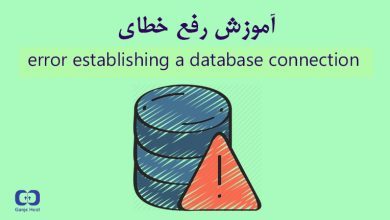



سلام، برای وردپرس میشه رمز دوم هم گذاشت؟ یعنی دوتا رمز عبور داشته باشیم
میتونید دوتا کاربر مختلف با رمز های متفاوت تعریف کنید